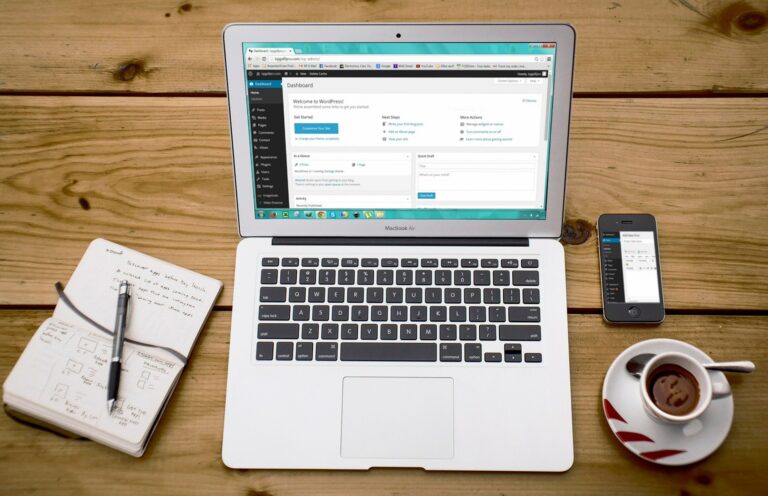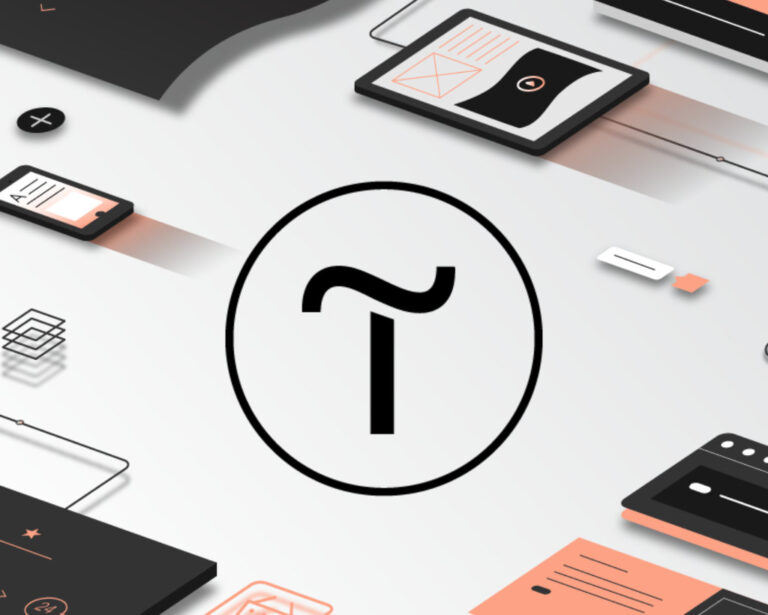По сути Галерея это набор фотоальбомов. Вы можете установить на Ваш сервер сколько захотите Галерей, а каждая Галерея может включать неограниченное количество альбомов. Конфигурирование Галереи и управление фотоальбомами целиком осуществляется через интуитивно-понятный веб-интерфейс. Нет необходимости в обладании специальным административным доступом к веб-серверу, чтобы инсталлировать, сконфигурировать и в дальнейшем обслуживать Галерею:
- Обработка изображений – Галерея самостоятельно выполняет все операции над изображениями: уменьшение, сжатие, поворот и т.д. Для выполнения данных операций она может использовать один из поддерживаемых ей графических инструментов с ImageMagick, NetPBM, GD, GraphicsMagick, dcraw, ffmpeg.
- Многопользовательский доступ – регистрация доступна в автоматическом режиме, с проверкой e-mail или при одобрении администратором. Возможно ручное создание пользователей. Есть механизм восстановления забытого пароля и защита от регистрации роботами-автоматами. Пользователи могут объединяться в группы.
- Мастер инсталляции и мастер обновления. Для инсталяции Вы просто запускаете мастер, проходите 10 шагов, отвечая на вопросы, касающиеся хранения информации, базы данных, выбора и настройки конфигрурации, и Галерея готова к работе. При обновлении на следующую версию обновление происходит так же с помощью мастера.
- Режим обслуживания позволяет администратору выполнять некоторые операции, например, пересоздание макетов изображения, обнуление счетчика просмотров, осуществлять проверку конфиликтов url или оптимизировать базу данных после для более быстрой работы.
- Корзина служит для отбора элементов. Далее можно передавать отобранные элементы ZIP архивом, отправлять на печать и т.д.
- Поиск по заданным полям. Галерея так же ищет по полю Ключевые Слова, которое нигде не отображается, но может быть заполнено во время загрузки изображений или после.
- Перенаправления URL (mod rewrite) позволяются Вашим адресам выглядеть по-человечески. Вы вправе использовать эту функцию, настраивать ее на частичное использовании или вовсе отключить. Но если она включена, Ваши адреса url Ваших альбомов будут в виде /albums/subalbums и т.д.
- Постоянные ссылки представляют собой функцию для скорочения адресов url и позволяет присваивать каждому элементу адрес в виде www.site.ru/item/, т.е. ссылку от корня. Функция их автоматического создания позволяет автоматизировать данный процесс при загрузке элементов, но в любое момент возможна ручная конфигурация.
- Многоязычность реализована не только тем, что Вы видите Галерею на родном языке. Язык может быть определен автоматически, исходя из настроек браузера. Вы можете задать функция выбора языка пользователем, при этом ограничив их доступное количество. Кроме того, возможно задание заголовков, описаний и дополнительной информации на разных языках, а пользователь увидит то описание, язык которого будет выбран.
- Интеграция поддерживается со многими популярными программными продуктами, среди которых WordPress, phpBB2, Mambo (Joomla), PHPNuke, Invision Board, Drupal, PostNuke and vBulletin.
- Поддержка мультисайтов позволяет использовать одну инсталляцию Галереи для нескольких сайтов в целях экономии места на диске. В этом случае базы данных, файлы и настройки разделены, в то время как программный код является общим.
- Модульная система обеспечивает возможность расширения программного кода без изменения его ядра. Это значит, что не только разработчики Галереи, но и любые другие могут разработать собственный модуль, который будет работать с любой Галереей.
- Загрузка файлов любого типа означает, что Вы можете не только хранить фотографии и видео, но так же документы, файлы и все что угодно.
- Отображения в режиме Гостя позволяет администратору Галереи не выходя из своей сессии посмотреть, какой будет видна Галерея обычному посетителю (гостю). Эта функция очень полезна при настройке режимов отображения и позволяет экономить время.
- Дисковые квоты позволяют задать квоту для пользователей на загрузку фотографий. Вы можете объединить пользователей в группы, и задать несколько квот.
- Тест Тьюринга предотвращает спам и автоматическую регистрацию роботами-автоматами. Он активируется во время регистрации, когда пользователь вводит неверный пароль, а так же при добавлении комментариев анонимными посетителями.
- Модуль Пользователи позволяет просматривать всех загегистрированных пользователей и принадлежащие им элементы.
- Альбомы пользователей – модуль, который позволяет автоматически создавать альбом для каждого пользователя в Вашей Галерее, очень полезно для регистрации новых пользователей, если каждому из них Вы выделяете Альбом. Вы можете задать, когда он будет создан и в каком альбоме Галереи.
- Блок навигации представляет собой выпадающий список или dhtml меню для более быстрого перемещения между альбомамами. Как и другие блоки, Вы определяется его положение и некоторые другие свойства отображения.
- Новые элементы могут быть промаркированы специальная образом “новый/изменен”. Достаточно задать количество дней, спустя которое эта метка перестанет отображаться.
- Панорама нужа для просмотра панорамных изображений в узком окне. Их просмотр реализуется с помощью Java-аплета.
- Блок изображения показывает изображения по заданному алгоритму: новый, случайный, наиболее просматриваемый альбом/изображение. Возможно отображение как в Галерее, так вне ее.
- Менеджер макетов устанавливает макеты “по умолчанию” для изображений, не относящихся к изображениям. Достаточно один раз настроить, и превью будут присваиваться автоматически.
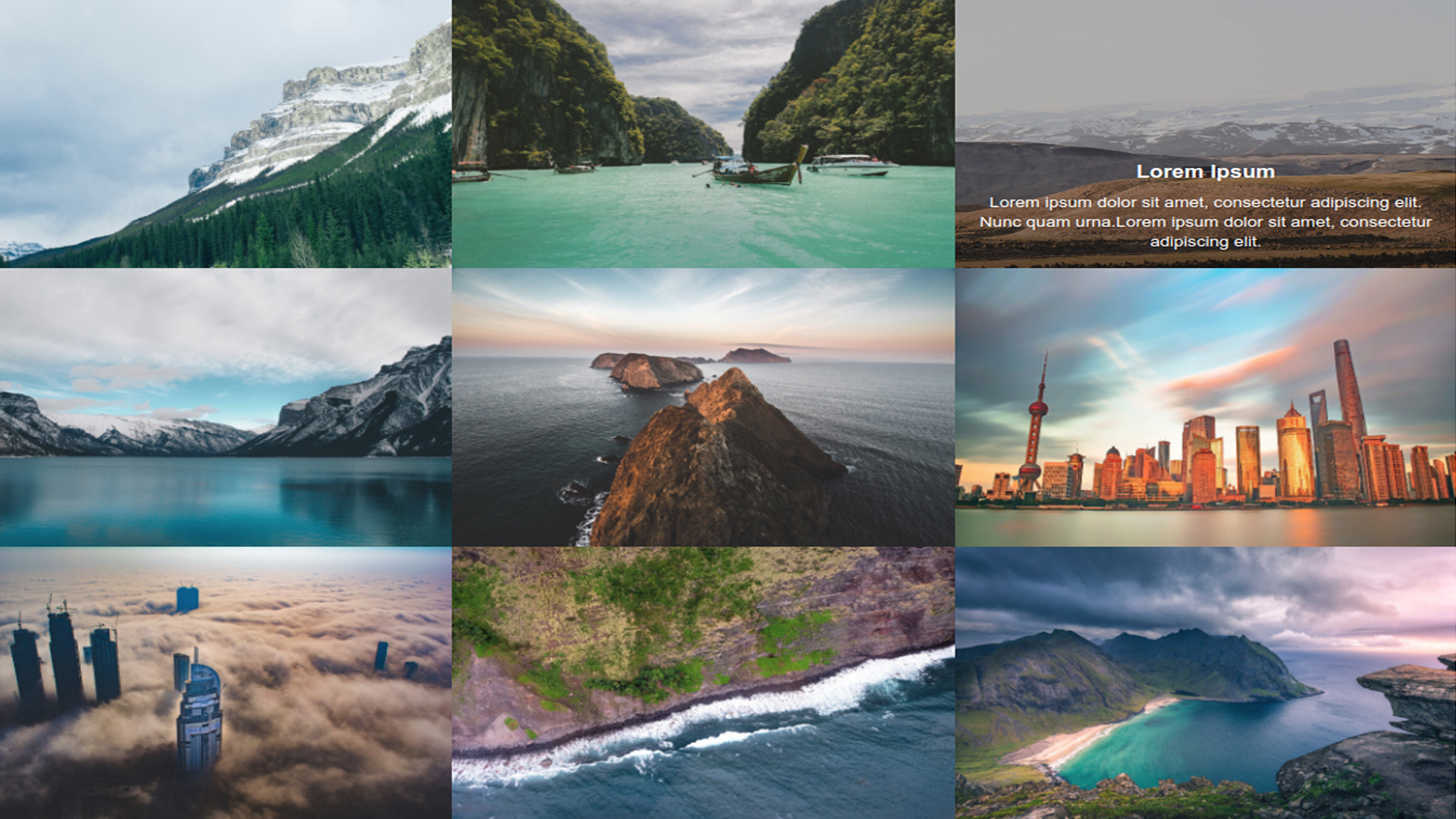
Работа с альбомами, изображениями и другими элементами
- Свойства элемента включают Заголовок, Подзаголовок, Ключевые слова, Описание. Многоязыковая поддержка дает возможность указать эти свойства на выбранных языках. Создайте свои собственные Дополнительные поля и присвойте те значения, которые Вам необходимы: свободно-заполяемые или с предопределенными значениями.
- Индивидуальный макет нужен, если Вы захотите закачать индивидуальное превью для элемента.
- Операции над элементами включают Переименование, Удаление, Перемещение, Переупорядочивание, Вращение на угол кратный 90 градусам, Маcштабирование, выделение части изображения, которая будет использоваться в качестве превью, Задание режима формирования квадратных макетов.
- Установление связи является полезной функцией, если Вы хотите разместить копию изображения в пределах одной Галереи. Создайте копию путем установления связи между элементами. Копия будет иметь свои свойства: заголовок, описание, макет, но оригинал по прежнему будет один.
- Добавление комментариев дает возможность пользователям оставлять комментарии к фотографиям и альбомам.
- Водяные знаки накладываются на копии изображения, т.е. Вы их можете удалить, когда захотите. Особую роль играет селективность применения водяного знака: к превью, промежуточному размеру или оригиналу. Кроме того, Вы можете присвоить водяной знак лишь тому изображению, которое будет загружаться из вне с Вашего сайта.
- Система разрешений позволяет выбрать владельца альбома, тем самым наделяя его полным контролем над альбомом, а именно определять, кто может просматривать изображения, кто может загружать изображения, кто может добавлять комментарии и множество других аспектов. Кроме пользователей, в Галерее 2 реализованы группы, что делает управление большим количеством пользователей простым и удобным.
- Брэндмауэр (firewall) изображений. Галерея 2 позволяет хранить изображения выше корневой папки веб-сервера, что делает невозможным прямой доступ к изображениям через интернет. Все изображения становятся доступны только через интерфейс Галереи 2.
- Автоматическое создание макетов и промежуточных размеров позволяет Вам лишь задать размер большей стороны к пикселях для превью, и несколько размеров, если захотите, для промежуточных размеров. Об их создании позаботится программа.
- Проигрывание видеороликов позволяет запускать видео прямо в окне галереи.
- Создание макетов возможно для файлов PDF/PS, видеороликов. Вы можете выбрать макет из мультистраничного файла, например, указать страницу или кадр многостраничного документа/видеоролика, для файлов CMYK JPEG/TIFF.
- Ограничение максимального размера – функция, автоматически уменьшающая размер изображения (в px) и/или размер файла (в Кб) под заданные размеры оптимальным образом.
- Навигация по микро-макетам превью – полезная функция, позволяющая видеть следующее/предыдущее и первое/последнее изображения.
- Данные EXIF обычно внедряются в изображения, получаемые на цифровые камеры. Галерея умеет читать их, и отображать выбранные Вами поля. Возможно формирование как кратного, так и полного списков. Аналогичная Галерея умеет работать с даннымы IPTC и GPS.
- Загрузка изорбажений в ZIP архиве позволяет загрузить Вам архив, который будет автоматически распакован и загружен в галерею. Структура каталогов будет отражена в структуре альбомов.
- Массовое редактирование очень полезная функция, когда все основные свойства элемента могут быть изменены на одной странице. Не требуется открывать каждый элемент.
- Вложенность не ограничена. Создавайте альбомы в альбомах сколько угодно раз. В альбоме могут быть как фотографии, так и сами альбомы.
- Слайд-шоу позволяет просматривать фотографии в двух режимах: через браузер с настройкой задержки, размера изображения и эффекта, а так же в полный экран так же с рядом конфигурируемых параметров.
- Случайный макет – интересная функция. Задайте время смены превью, и через данный интервал времени Вы увидите новую обложку альбома.
- Загрузка изображения в ZIP. Скачайте изображения из Альбома в виде ZIP-файла.
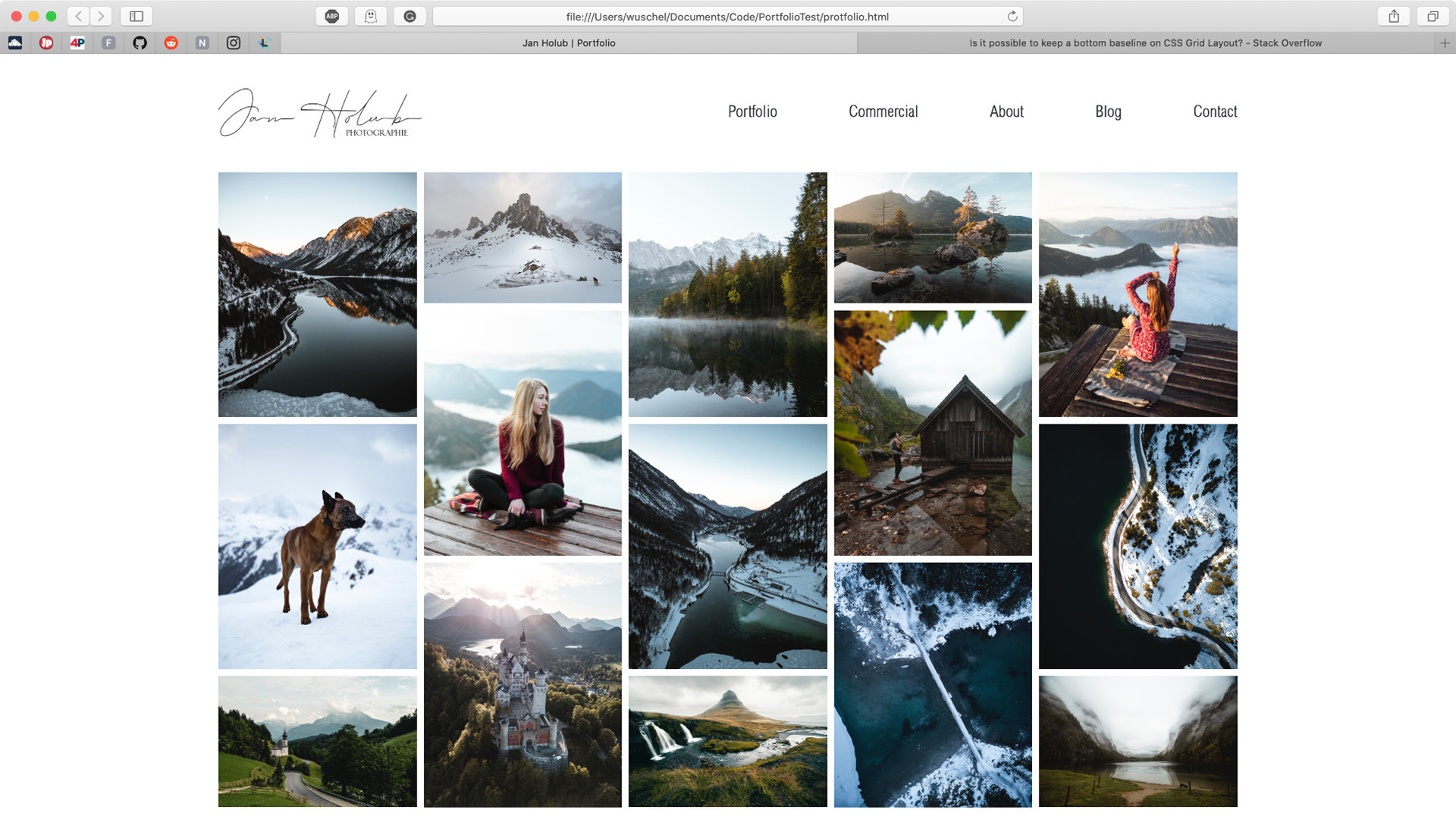
Методы загрузки
- Через веб-браузер или через форму html. Вы ограничены в количестве загружаемых одновременно файлов, иногда их суммарным и индивидуальным размером, но это самый простой способ. Возможно указание Заголовков во время загрузки.
- Мини-аплет java. Перетащите Ваши элементы в поле апплета, дайте описания, если хотите, нажмите на загрузку и готово. Либо Вы можете выбрать элементы через окно, аналогичное проводнику Windows.
- Gallery Remote. Специальная программа, устанавливаемая на Ваш компьютер. Позволяет как закачивать элементы, так и просматривать.
- Мастер публикации XP интересен тем, что фотографии перемещаются прямо с Вашего рабочего стола в Windows XP в Галерую благодаря специальному мастеру Публикации в интернет.
- Загрузка с локального сервера фактически означает то, что фотографии берутся с удаленного сервера Вашего провайдера, куда Вы их предварительно уже закачали каким-либо способов, например, по ftp.
- Загрузка с адреса URL позволяет закачать фотографии с любого другого веб-сайта. Укажите адрес, а Галерея сама определит все находящиеся на нем изображения, и даст Вам возможность выбора, какие загрузить.
- Изображение с веб-камеры означает, что Вы указываете url, и изображение передается в веб-камеры в Галерею.
Настройка внешнего вида
- Темы, во-первых, различны и Вы можете выбрать подходящую, либо сделать свою. Во-вторых, конфигурируемы, т.е. Вы имеете ряд параметров, которые можете менять: это количество строк/столбцов, параметры отображения, настройка отображения и положения блоков и т.д. Вы можете выбрать свою тему для каждого альбома.
- Инонки являются дополнением к общему представлению элементов. Вы можете создать свои собственные, и подключить их в качестве отдельного пакета иконок, или посмотреть, что уже создали другие.
- Цветовые гаммы позволяет в пределах заданной темы менять цветовую гамму. Выберете из стандартных или создайте свою.
- Система блоков позволяет Вам настраивать количество блоков и их расположение.
- Рамки альбомов/изображений являются интересной функций для изменения представления каждого из элементов. В пределах Альбома Вы можете задать свою рамку. Выберете из широкого набора поставляющихся оформлений.
- Порядок сортировки задается один из следующих параметров: ручной порядок сортировки, по заголовку, по подзаголовку, по описанию, по названию, по ключевым словам, по дате происхождения, по дате создания (загрузки), по дате последнего изменения, по количеству просмотров, по количеству комментариев, случайный порядок сортировки.
- Дополнительный порядок сортировки накладывает еще ряд условий на обычный порядок: по возрастанию/убыванию, приоритетная сортировка Сначала альбомы, приоритетная сортировка Наиболее просматриваемые, приоритетная сортировка Новые элементы.
Среди прочих функций так же следует отметить:
- Соответствие веб-стандарту XHTML 1.0 Strict
- Кросс-броузерность и кросс-платформенность
- возможность импорта изображений из Галереи 1
- Система отслеживания ошибок и отладки
- Установка формата даты
- загрузка изображений с телефонов Nokia путем Nokia API Upload server
- Интеграция с сервисами-интернет печати: Shutterfly, PhotoWorks, Fotokasten